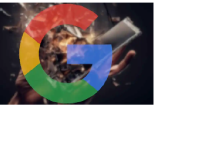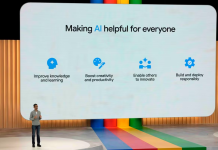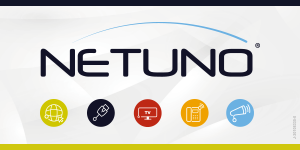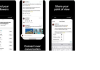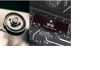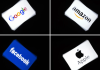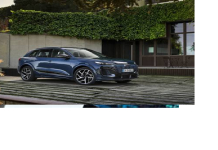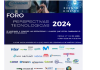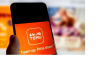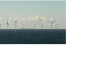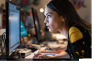Sigue estos consejos si quieres aumentar la vida de tu disco duro SSD.
Uno de los elementos más importantes de los PC es la unidad de almacenamiento de memoria. Desde la popularización de los discos duros SSD, los HDD han quedado a un lado pese al importante bajón de precio que han experimentado en los últimos años. Así, los usuarios optan por los primeros aún siendo más caros ya que, a pesar de la diferencia económica, la velocidad de estos es crucial de cara a decantar la balanza. Y, por ello, cada vez se opta más por incluir de serie unidades SSD.
Así, a raíz de la creciente popularidad de estos, los usuarios buscan formas de exprimir al máximo las capacidades de estas unidades. Sin embargo, esto conlleva un evidente desgaste que, a la postre, se traduce en un bajón de rendimiento con el paso de los años. Por ello, hoy os traemos una serie de consejos indispensables que puedes poner en práctica si quieres alargar la vida útil de tu SSD. Al hacerlo, además de garantizar que estos funcionarán más años, el impacto de los mismos será menor al habitual.
Evita la desfragmentación y no abuses de las pruebas de rendimiento
Hace unos años, la desfragmentación del disco duro era uno de los aspectos más populares para acelerar la búsqueda en la unidad de almacenamiento. No obstante, con la llegada de los SSD esta práctica ha pasado a ser innecesaria ya que, en esencia, estas unidades tienen una accesibilidad rápida y eficiente. Por tanto, desfragmentar el disco solo provocaría un desgaste innecesario en el hardware.
Así, si quieres comprobar si la desfragmentación está activa o no, los pasos que tendrás que seguir son los siguientes:
- Escribe el término Desfragmentar en el buscador de Windows.
- Selecciona Desfragmentar y optimizar unidades entre los resultados.
- En la lista emergente, selecciona la unidad SSD correspondiente y en la zona inferior verás si la optimización está programada o no.
- En caso de estarla, selecciona Cambiar configuración y, en este punto, desmarca la opción Ejecución programada.

Imagen: Genbeta
Otra mala costumbre que desgasta la vida útil de tu SSD es el exceso de pruebas de rendimiento. Así, tener como costumbre la revisión semanal o incluso diaria de tu unidad puede provocar que, a la larga, la degradación se acentúe y, por consiguiente, el estado de conservación del SSD sea peor. Así, a raíz de las distintas pruebas que hacen estos programas en el disco duro, este se ve forzado y puede llegar a consumir ciclos de escritura. Por tanto, si se hace de manera recurrente, termina afectando seriamente a la vida útil del SSD.
Activa la función TRIM y desactiva la hibernación de Windows
Por una parte, es importante que tengas activada la función TRIM para poder sacar partido a una de las funciones más interesantes que hay en Windows. Gracias a esta herramienta, podrás activar un optimizador que se activa en el momento en el que borres algún tipo de dato de la unidad. Por ello, hará un único borrado y, por consiguiente, evitará lecturas excesivas y la consecuente pérdida de rendimiento. Además, también mejorará las capacidades del PC.
Así, para comprobar que está activa, será necesario ejecutar el Símbolo del sistema como Administrador y, una vez en este punto, introducir el comando fsutil behavior query DisableDeleteNotify. Al comprobar el resultado, el valor NFTS debe estar acompañado de un 0. En caso de aparecer un 1, tendrás que forzar su inicio ejecutando PoweShell e introduciendo el siguiente comando (cambiando la letra C por la de la unidad SSD): Optimize-Volume -DriveLetter C -Retrim -Verbose.

Imagen: Genbeta
Por otra parte, un aspecto fundamental para alargar la vida útil de tu SSD es desactivar la hibernación de Windows. Aunque es una opción muy cómoda, la realidad es que el dispositivo hace una “fotografía” de tu escritorio para que este se muestre tal y como lo dejaste. Por ello, al volver a tu particular punto de partida, observarás que este no se ha modificado. No obstante, dicha “fotografía” tiene un tamaño similar al de la memoria RAM y se escribe en la unidad SSD. Por tanto, te recomendamos desactivarlo, una opción para la que tendrás que seguir los siguientes pasos:
- Pulsa en Inicio y escribe cmd en el buscador.
- Pulsa con el clic derecho sobre Símbolo del sistema y ejecútalo como administrador.
- En la ventana emergente, introduce el comando powercfg -h off y, a continuación, pulsa Enter.
No indexes el SSD
Aunque hayas escuchado que es recomendable indexar cada cierto tiempo, este caso es similar al de la desfragmentación: hay que andarse con mucho ojo. Así, aunque en los discos mecánicos era útil ya que permitía al sistema saber dónde está almacenado cada archivo, la velocidad de los SSD da pie a que indexar no sea tan necesario ya que consume ciclos que son muy valiosos a la larga. Y, por ello, lo mejor es seguir los pasos que citaremos a continuación para desactivar esta característica de cara a aumentar la vida útil del disco:
- Accede al Explorador de archivos.
- En la parte izquierda de la ventana pulsa en Mi equipo.
- En este punto, haz clic con el botón derecho encima de tu unidad SSD y selecciona Propiedades.
- Dentro de la pestaña General, desactiva la opción que indique Permitir que los archivos de esta unidad tengan el contenido indexado además de las propiedades del archivo.